「この写真、iPhone8で撮影しました! 」と言ったら驚きますかっ!?

Processed with Focos
一眼レフカメラなどの高級なカメラを使わず手軽なiPhoneで見栄えがいい写真を撮りたいと思っている人は少なくないと思います。
例えばこんな具合。

よくiPhoneで写真を撮るんだけど、いまいち見栄えがよくないんだよね~・・(悩)

どんな風に見栄えがよくないと思うの?

撮れている写真そのものには不満はないんだけど・・・・。
ほら、よく一眼カメラとかいいカメラで撮ると、背景がぼけていてすごくいい写真が撮れるじゃない?ああいう風にiPhoneでも撮れないかなあ
って思って・・・・。

ああ、なるほどね。iPhoneもそうだけど、近頃のスマートフォンにはカメラレンズが2つ以上付いてて、簡単にポートレート写真が撮れるよね~。

そうそう、そのポートレート写真ってやつ!
でも僕のiPhoneにはカメラレンズが1つだし古いから、ポートレート写真を撮ることなんてできそうにないんだ・・・

それなら「Focos(フォコス)」というアプリを使うといいよ!試してごらん。
カメラが2つ以上ついているiPhone(plus系や、Xシリーズ、11シリーズ)やスマートフォンには、被写体を認識して背景をぼかしてくれる「ポートレート」という機能が実装されているため、レンズが複数付いているiPhoneをお持ちの方は、ある程度満足した写真を撮ることができます。
ところが、カメラレンズが1つしか付いていないiPhone(例えば、iPhone6やiPhone7、iPhone8 など)を現役で使っていると「ポートレート」機能がないため、iPhoneX や最新のiPhone11を羨ましくも高くて手が出せないという悔しさを感じている人もいるかと思います。私もそのうちの一人です・・・( ;∀;)。
「持っているiPhoneが古いから、背景をぼかしたきれいな写真を撮ることは無理だな・・・・」
と諦めている方、今回おすすめする「Focos (フォコス)」というアプリは、その悩みや口惜しさをすべて解決します。
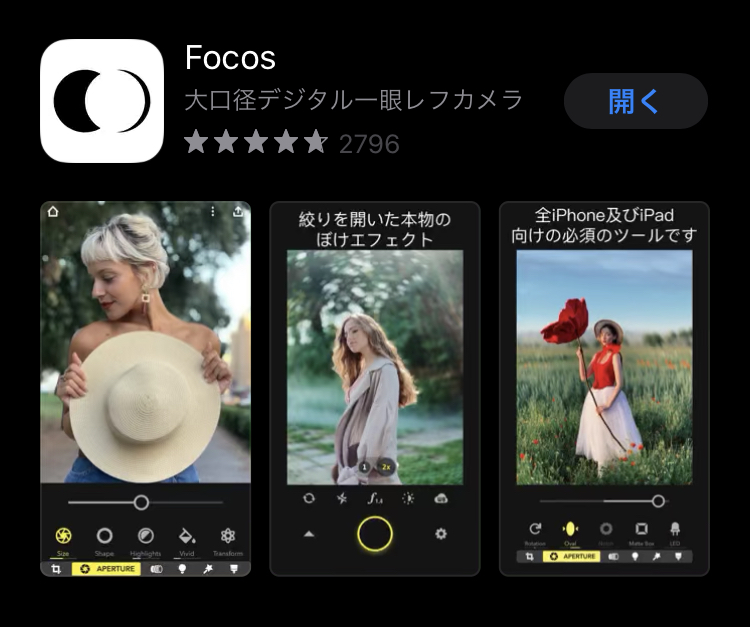
「Focos」を使えば、シングルカメラのiPhoneでも、被写体を際立たせたポートレート写真を撮ることが可能になります!
「Focos」を使う前の、iPhone8(カメラレンズは1つ)で撮った写真がこれ。お餅です(笑)

「Focos」アプリを使うと、このような仕上がりになります。

Processed with Focos
この背景のボケ感・・・・凄すぎる・・・。しかも自然なボケ具合。
ではこの「Focos」どのようなアプリなのか、その「特長」を実際の操作を交えながら説明したいと思います。
【特長その1】被写体の背景をぼかす
「Focos」アプリの最大の特長であり最大の魅力、それは被写体の背景を「ぼかす」ことです。iPhoneのみならず、iPhone以外のスマホやカメラで撮った写真もすべてこのFocosアプリに取り込むことで、自由に被写体の背景をぼかすことができます。
さきほどの写真がiPhone8で撮ったものに対して、こちらはソニーのα6500というミラーレスカメラで撮った息子の写真です。さすがにミラーレスカメラで撮っただけあって、背景のボケ感は素晴らしいです。

このミラーレスカメラで撮ったポートレート写真でさえも、この「Focos」アプリに取り込むことで、さらに背景をぼかし被写体をより際立たせる写真に仕上げることができます。

Processed with Focos
では実際に撮った写真をiPhone上で「Focos」アプリに取り込み、写真の背景をぼかしてみる過程、その操作についてみて見ましょう。
操作についてはいたってシンプルで簡単。
①iPhoneにダウンロードした Focosアプリを開く → ② 画面下の写真一覧をクリック

③ 写真を選択
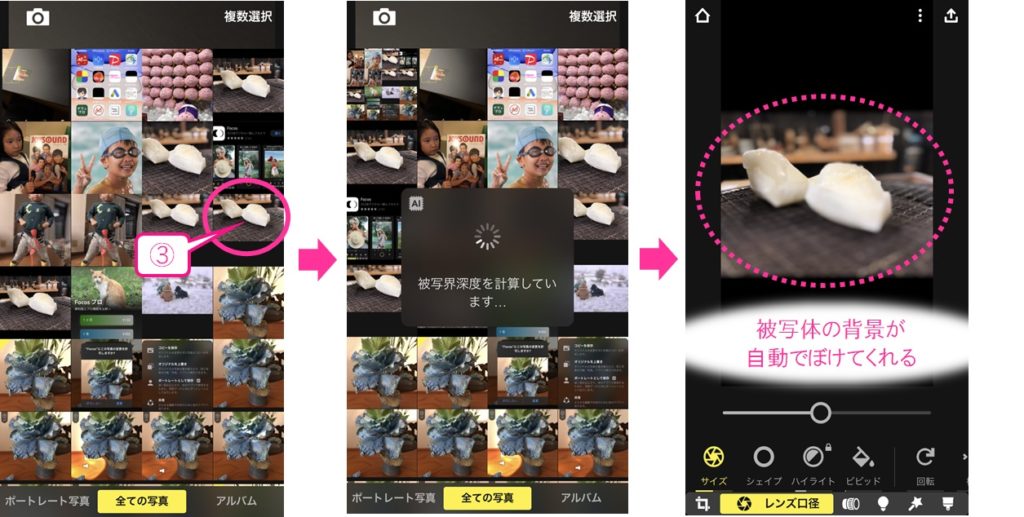
【特長その2】ぼかし方を自由自在に変えることができる
さらにこのFocosアプリが素晴らしいところが、被写界深度を自由自在に変更することができるという点。
被写界深度とはカメラ業界でいうところの「f値」のことを指しますが、今回は被写界深度が何かという難しい話はさておき、「Focos」を使いぼかし具合を変更できるところをとりあえず動画してみましたのでご覧ください。
動画にあるように、表示されている「レンズ口径」のバーをスライドさせるだけで、背景のボケ感を高めることができ、被写体の人物をより際立たせるよい写真に仕上げることができます。
【特長その3】ピントを自由自在に変更することができる
「背景をぼかす」、そして「ぼかし具合を自由に変更できる」という特長に加え、このFocosアプリでは撮った写真の被写体のピントも自由自在に変更することができるのです。
例えば先ほどのiPhone8で撮ったお餅の写真。この写真をFocosアプリへ取り込んだ後、以下の動画のようにボケていた部分をタッチするとそちらにピントが合わせることができます。つまり、ぼかしたい部分とピントを合わせたい部分を自由自在に修正するができる、これがこの「Focos」アプリの凄いところなのです。
【特長その4】「光源」をつくり、より魅力的な写真に仕上げることができる
ぼかしの機能以外にこのFocosには「ライティング」という面白い機能があるので紹介します。
このライティング機能は、その名の通りあたかも照明があるような「光源」を作り出し、写真をより魅力あるものに仕上げることができます。
例えばこの写真。ふつうにiPhoneで撮った写真です。

Focosのライティング機能を使って右上に光源を付けてみると、このような感じになります。

Processed with Focos
実際に照明を当てているわけではなく、Focosのアプリを使って光源を作っているんです。
こちらの動画で確認してみてください。(^^♪ ちなみに光源の種類はいくつかあるので、いろいろ試してみると楽しいと思います。今回は懐中電灯を「光源」として、被写体の右上に配置してみました。光源は画面上指でなぞって、どの位置にも配置することができます。光の強弱も簡単に変更することができ、操作はいたってシンプルで直観的に行うことができます。
【特長その5】「Focos」アプリは無料で利用できる
これまで説明した機能はなんと「無料」で使うことができます。これがなんといっても一番嬉しいところです。ただし、この「Focos」アプリにあるすべての機能が無料で使えるというわけではなく、一部の機能については有料で使えるようになります。
以下のように使用期間によって金額が設定されているようです。
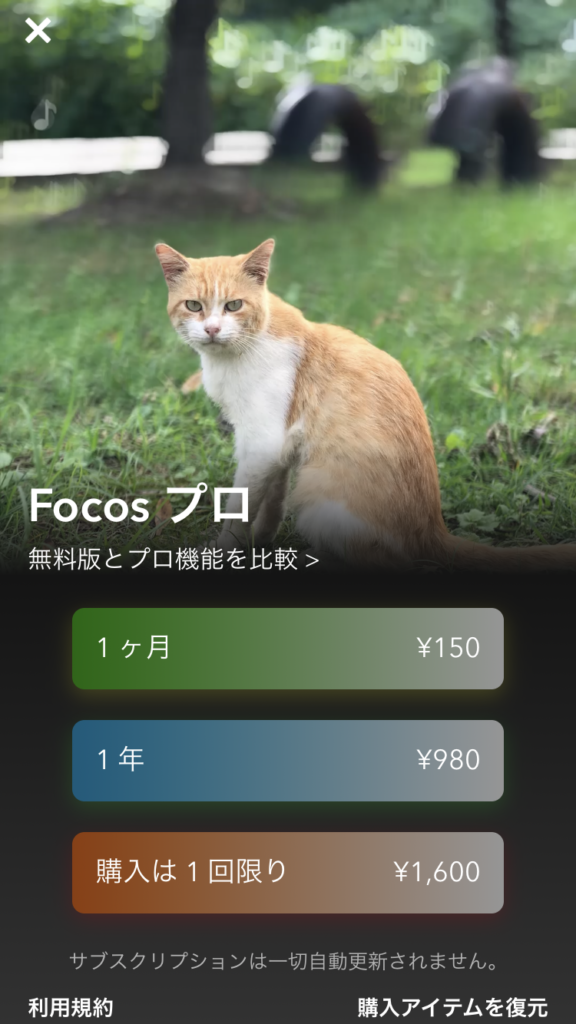
どんな機能があるのか、とりあえず試してみたいという方は、1か月¥150円のプランをご利用いただくほうが良いでしょう。試してみてよく利用しそうな機能があった場合は、1年間で¥980円、もしくは¥1,600円でアプリを購入するとよいかと思います。
下のボタンより「FOCOS」アプリをダウンロードすることができます(^^♪
Xiaodong Wang無料posted withアプリーチ
「Focos」アプリはこんな人におすすめしたい・・・
これまでの特長から、「写真を好きな人」はもちろんですが、以下のような方は「Focos」アプリを利用して損することはないと思います。(そもそも無料ですし(^^♪))
- SNSやインスタグラムによく写真を掲載される方(旅行先で写真に写り込んだ関係のない人の顔などをトリミングせずに掲載したい方などにも有効)
- 専用のカメラは持たず、写真はほとんどiPhoneなどのスマートフォンのカメラを使って撮る方。
- 専用カメラで撮った写真をお金をかけずにもっとよく仕上げたい方。
以上のことから「Focos」アプリを一言でまとめるとすると・・・
『 iPhoneやiPhone以外のスマホ、または一眼レフカメラなどで撮ったあらゆる写真の被写体深度を無料で簡単に変更でき、写真の出来栄えやポテンシャルを上げてくれるアプリ 』 です。(^^♪
興味ある方は是非利用してみて下さい(^^♪






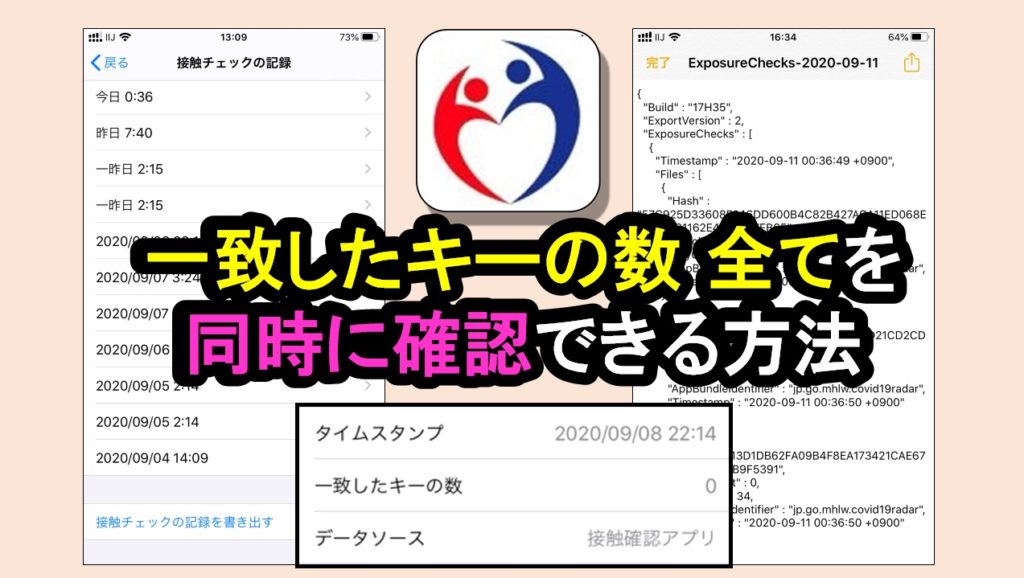




コメント